Aquí os dejo la URL dónde se encuentra la presentación que mis compañeros de clase y yo hemos hecho sobre esta aplicación:
http://www.slideshare.net/rafiestepa/todo-sobre-feedly-41176900
A continuación dejo unos contenidos que amplian la información de la presentación:
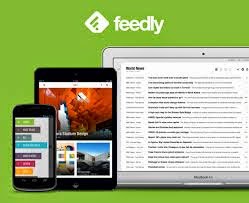
Feddly está disponible en la web y tiene su propia aplicación en el móvil pero ésta no está disponible para ordenadores.
Su página web es: https://feedly.com/#welcome
Para utilizar Feedly en el móvil hay que seguir una serie de pasos, aquí los dejo explicados paso a paso por si no ha quedado claro solo con las fotografías de la presentación.
- Para acceder a tu perfil, despliega el menú haciendo clic en el icono de la esquina superior izquierda de la pantalla. Después, pulsa en el botón Login, escribe tu usuario y contraseña de Google y haz clic en Iniciar sesión. Por último, acepta los permisos para vincular las cuentas pulsando en el botón Aceptar.
-
Si quieres configurar las opciones de lectura y diseño, así como otras funciones, dirígete al apartado Settings y selecciona Advanced Settings. Aquí tienes la posibilidad de ajustar los contenidos de la página de inicio, el navegador preferido, el tema por defecto, el tipo y tamaño de la fuente o vincular tus cuentas de Twitter, Instapaper o Bit.ly, entre otras opciones.
-
Para incluir feeds en tu perfil de Feedly, haz clic en la opción + Add content del menú principal. Después, introduce la URL de la fuente RSS en el campo de búsqueda o navega por las categorías para encontrar feeds de tu interés. Cuando encuentres la fuente que buscas, pulsa en el icono + y selecciona una categoría o crea una nueva para suscribirte.
-
Feedly te permite modificar el tipo de vista del listado de artículos de las categorías. Para seleccionar el que te resulte más cómodo, pulsa en el icono con tres cuadrados y luego en una de las cuatro opciones de la parte superior. Además, también tienes herramientas rápidas para refrescar el contenido, marcar los artículos como leídos o modificar la ordenación.
-
Si quieres compartir los artículos o leerlos más tarde, tienes a tu disposición herramientas rápidas en el menú de cada entrada. Puedes publicarlo en Twitter, Facebook o Google +, entre otras redes sociales, enviarlo por e-mail, copiar la ruta de enlace, marcarlo como no leído o guardarlo para leerlo más tarde.







No hay comentarios:
Publicar un comentario